難易度:中級 慣れが必要!
「あ」を3回打とうとして「あああ」になってしまう……。
スマホ操作に慣れていないときによくある入力ミスです。
でも実はこれ、Androidスマホのフリック入力設定で解決できます。文字入力のスピードや快適さが劇的に改善されますよ。
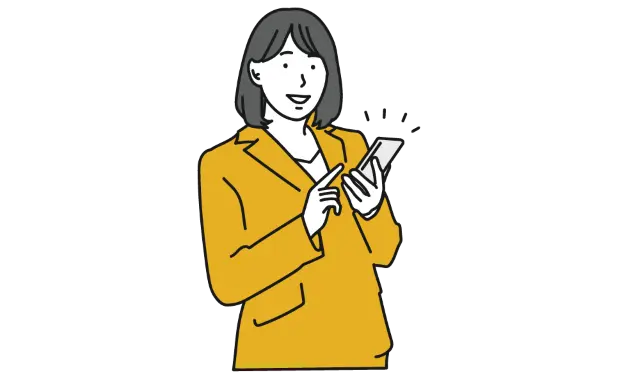
要は『慣れ』です!
- Androidスマホのフリック入力設定
- フリック入力設定のコツとトラブル解決法
私も最初はスマホのフリック入力設定がうまくいかず、入力ミスばかりでイライラしていました。しかし今ではLINEの返信もストレスゼロ。
『不器用だから…』なんて心配は不要です。脳トレの感覚でチャレンジ!
あなたのAndroidスマホのフリック入力設定を行い、快適で高速に文字を入力できるようにしましょう。
本記事でフリック入力に慣れてきたら、顔文字や絵文字の入力方法もマスター!


管理人紹介
当ブログの管理人「ヒラタ」です。
- 公共インフラシステム屋さんの元SE
- Mac歴3年、Windows歴25年
- モバイル業界に約10年
- 計6サイトを運営
- ウェブ解析士
- Google アナリティクス認定資格
Androidスマホのフリック入力設定の基本
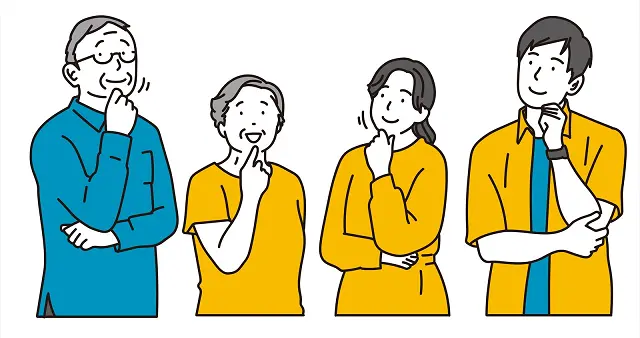
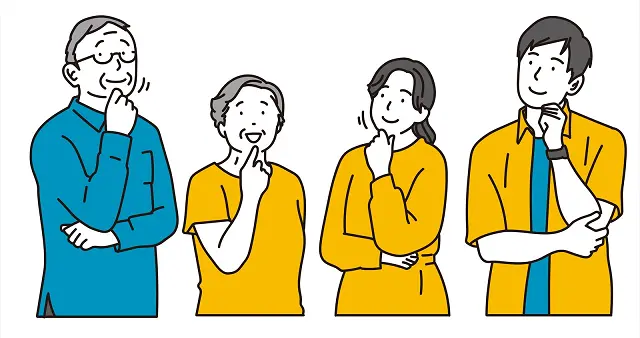
スマホでの文字入力を効率化したい人にとって、Androidのフリック入力設定は欠かせない基本操作です。
従来の「ケータイ打ち(トグル入力)」やPC用キーボードの「QWERTY(クワ―ティ)配列」に比べて指の動きが少なく、片手でもスムーズに打てるのが魅力です。特に、LINEやXなどの短文入力には最適!
この章では、まず「フリック入力とは何か」「メリット・デメリット」「実際の設定手順の概要」を順にわかりやすく解説します。
フリック入力とは何か
フリック入力とは、スマホのキーボード上で指を上下左右に弾く(フリックする)ことで文字を選択する日本語入力方式です。
例えば「あ」キーを上に弾くと「う」、下に弾くと「お」と入力できる仕組みです。イメージはこんな感じです。
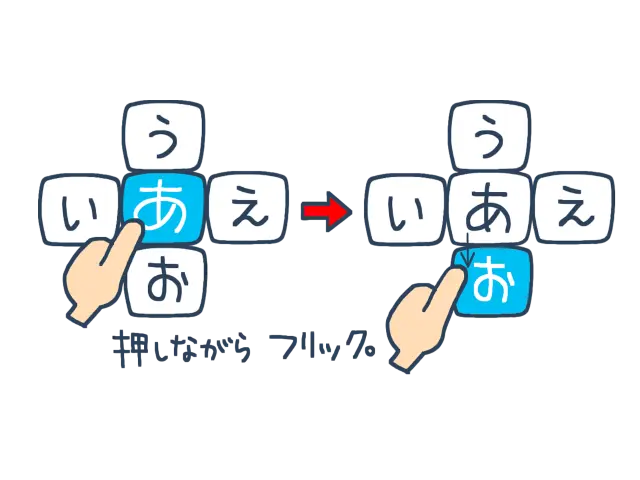
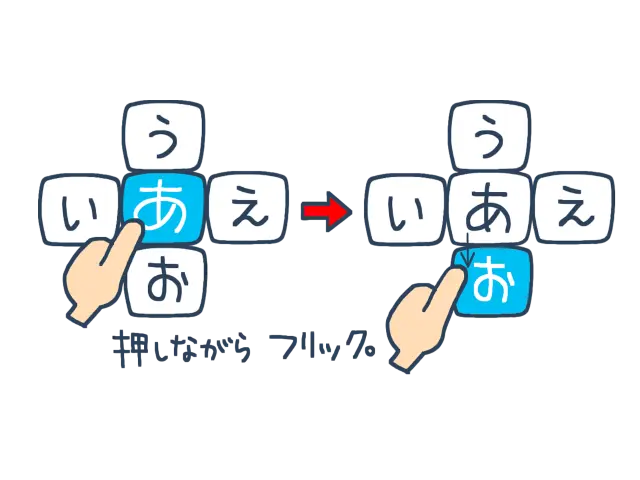
Androidスマホのフリック入力設定を行うことで、ガラケー時代のようにボタンを連打せず(←トグル入力と呼ばれています)、指を滑らすことで文字を入力できるようになります。
最初は慣れが必要ですが、一度身につけると入力スピードが格段に上がります。
「画面をタップするのがちょっと不安…」という方は、まずは“指で画面を押す”基本動作だけ、こちらで軽く練習しておくとフリック入力にも入りやすくなります。
👉 「タップ」は孫とのスマホ通話の第一歩 | まずは指先で画面をポン!と押してみよう
フリック入力に切り替えるメリット・デメリット
Androidでフリック入力に切り替える最大のメリットは、入力スピードと操作性の向上です。
キーを連打せず、指を軽くスライドさせるだけで目的の文字を打てるため、特に片手操作時の効率が高まります。
一方で、初めて使う人にとっては慣れるまで時間がかかることや、フリック方向を間違える誤入力が起きやすい点がデメリットです。
私自身も最初は戸惑いましたが、2~3日ほど使っていると指が自然に動くようになりました。コツは「フリック入力だけを使う」環境を作ることです。
それでは実際に次の章で、Androidスマホにおけるフリック入力設定を見てみましょう。
Androidスマホで「フリック入力設定」を行う手順
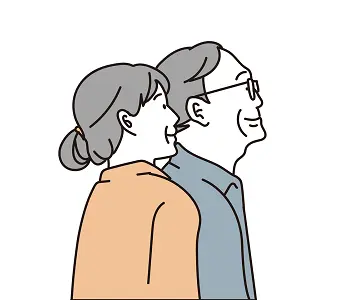
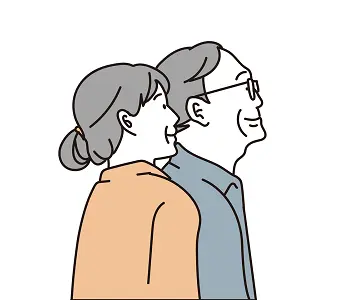
ここでは、実際にAndroidスマホでフリック入力設定を有効にする手順を紹介します。
特に多くの機種に標準搭載されている「Gboard(※)」を例に説明しますが、他のキーボードアプリ(SimejiやATOKなど)でも基本の流れは共通しています。
設定アプリの中にある「言語と入力」からキーボード設定を開き、「日本語 12キー」や「フリック入力のみ」を選択すればOKです。
Gboard(ジーボード)とは、Googleが開発したスマートフォン(AndroidおよびiOS)向けの仮想キーボードアプリのことです。単なる文字入力機能だけでなく、強力な検索技術やAI技術が組み込まれているため、非常に便利なスマホ用キーボードとして世界中で利用されています。
Gboardを使った設定方法(代表例)
ホーム画面やアプリ一覧から「設定」をタップします。
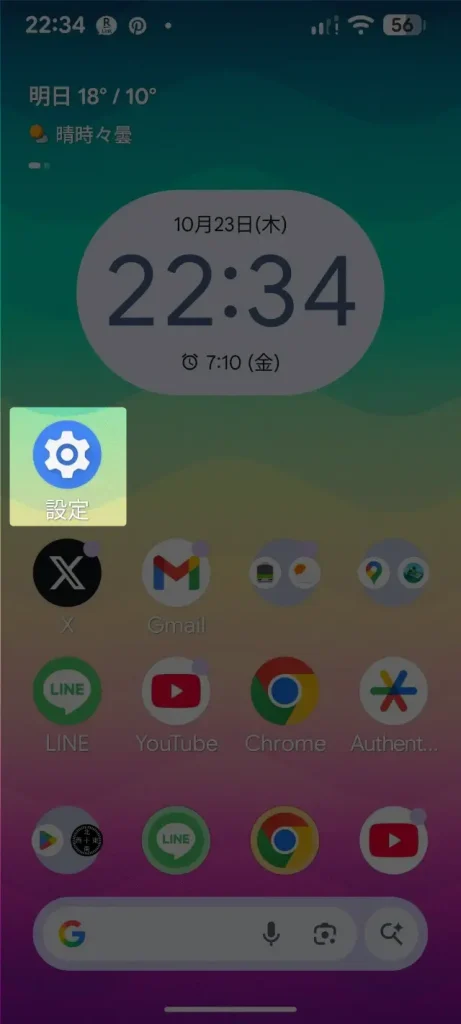
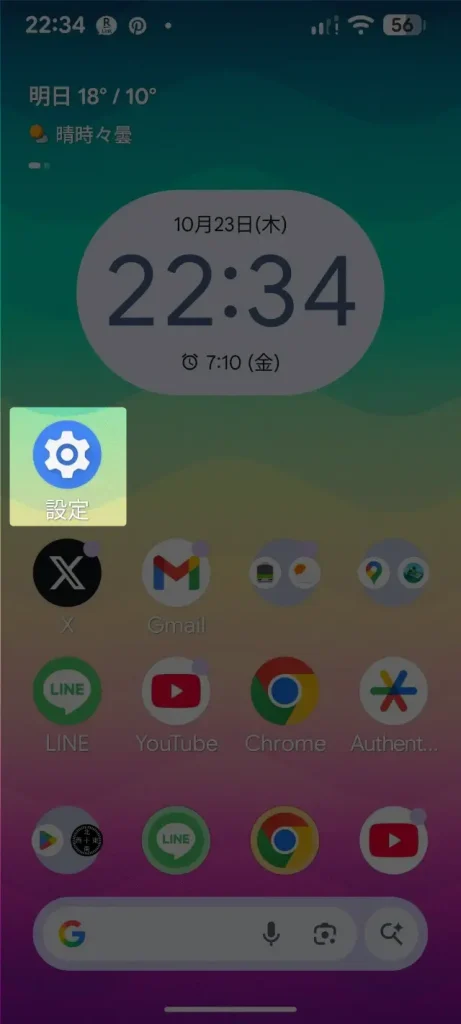
「システム」を選択します。
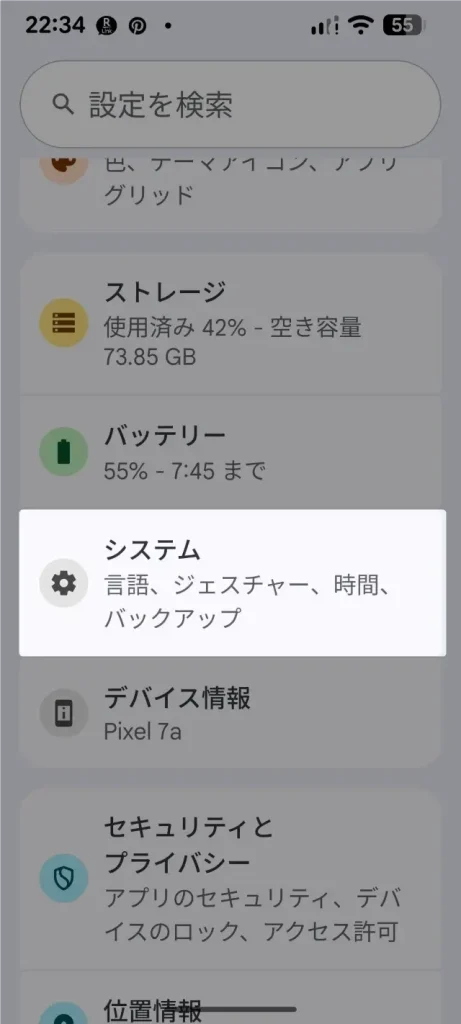
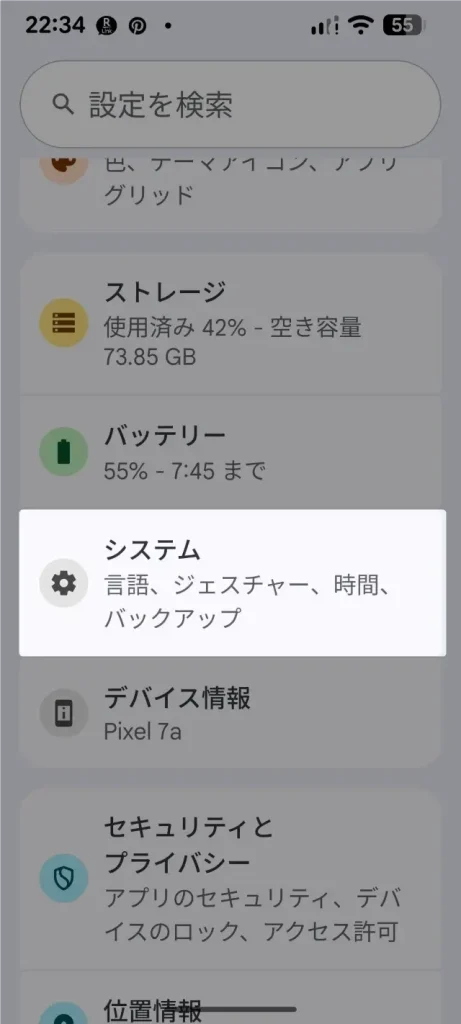
「キーボード」を選択します。
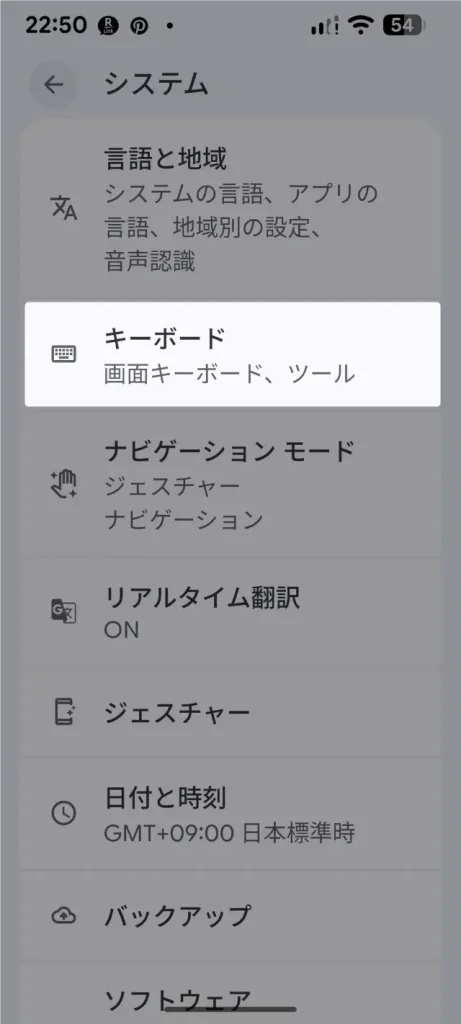
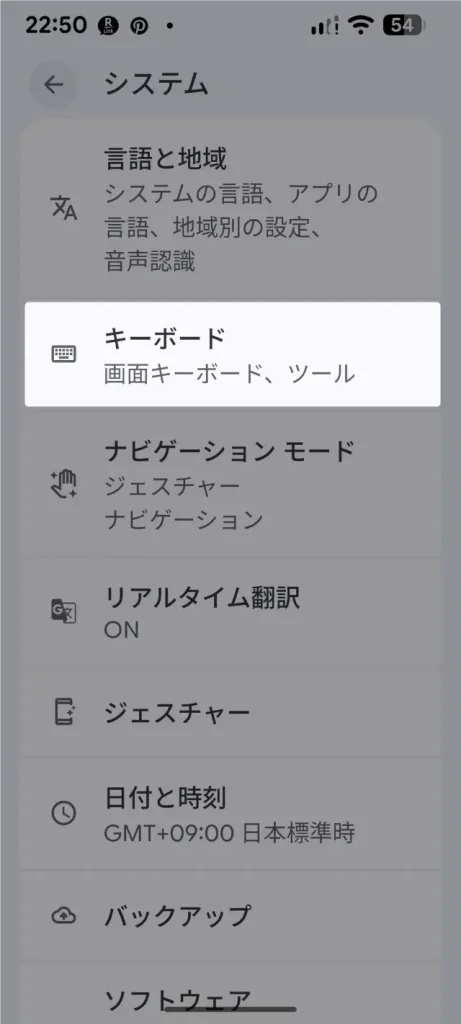
「画面キーボード」をタップしてください。
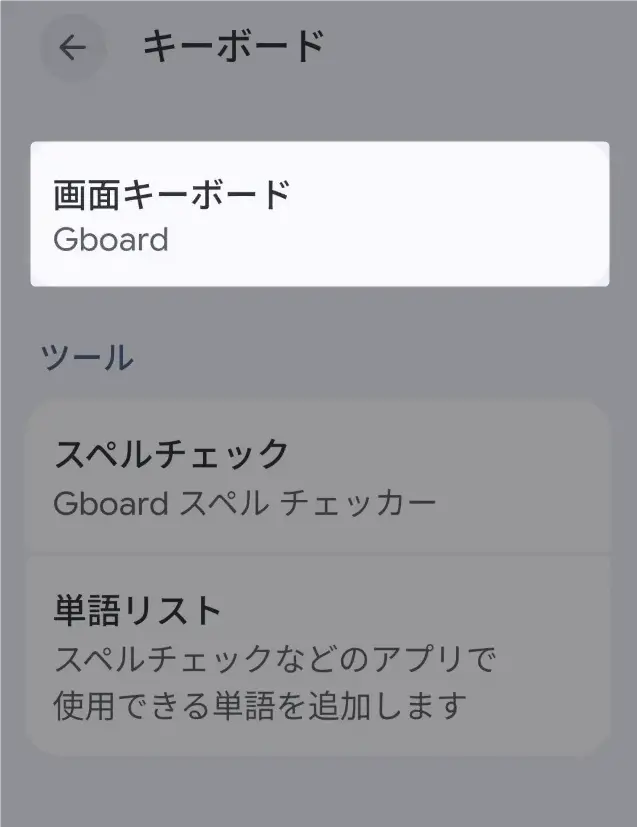
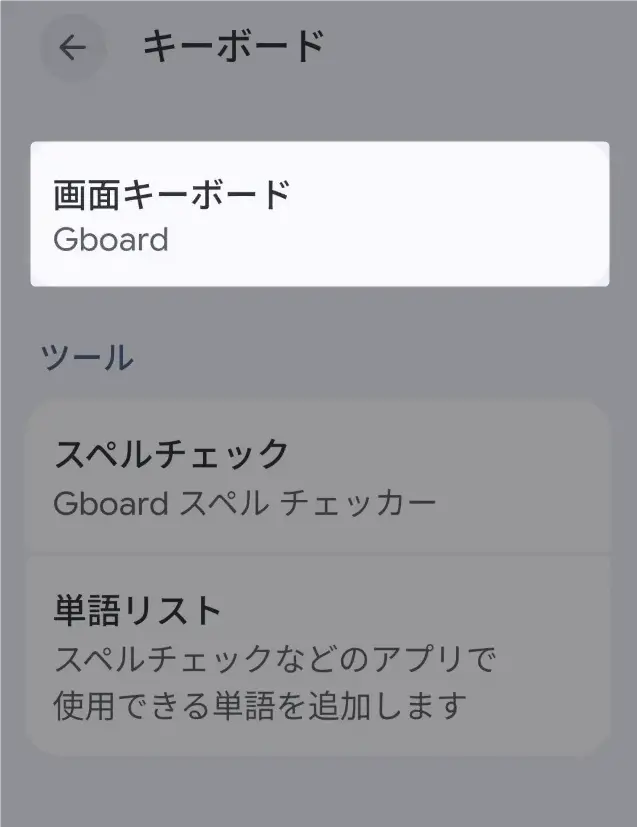
「Gboard」を選択しましょう。
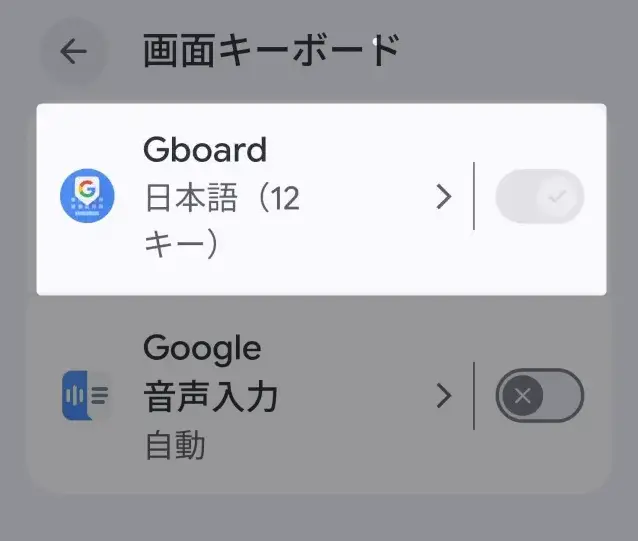
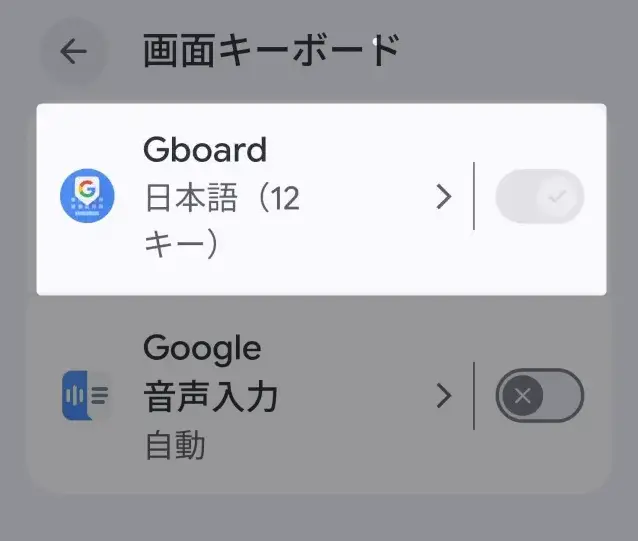
「言語」をタップしてください。
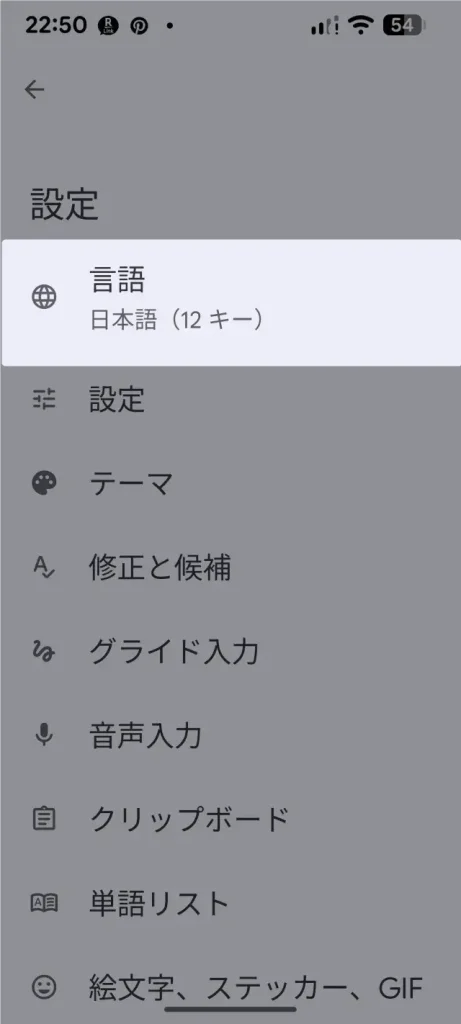
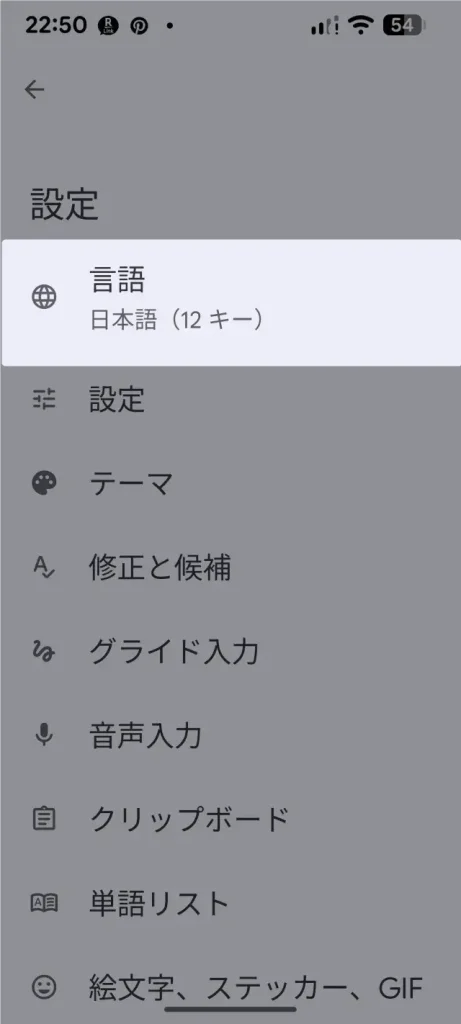
「日本語」を選択します。
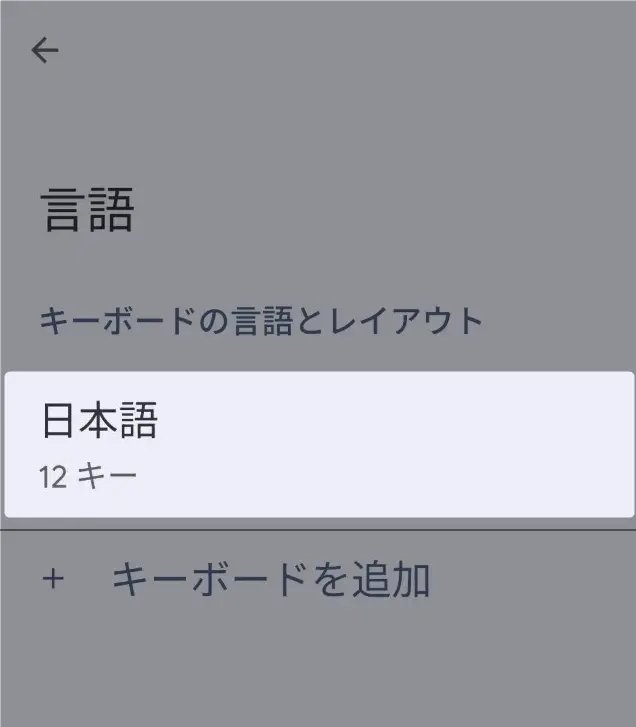
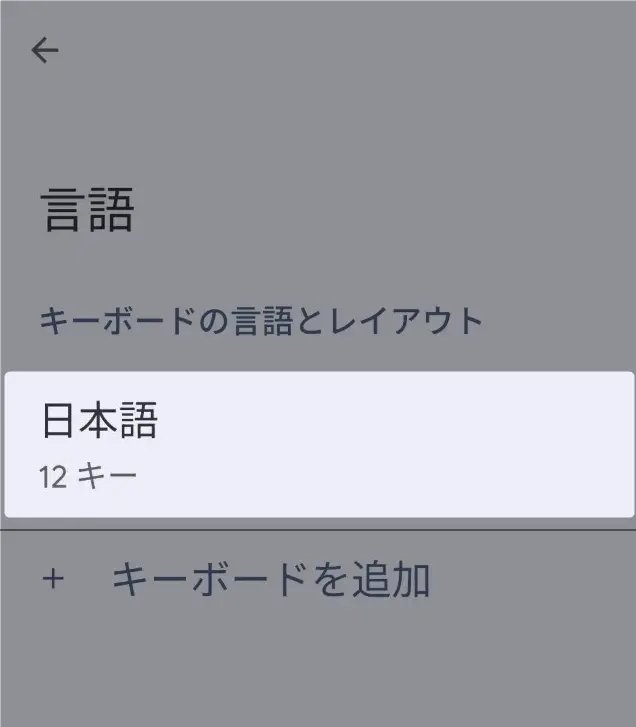
「12キー」をタップしてチェックを入れましょう。
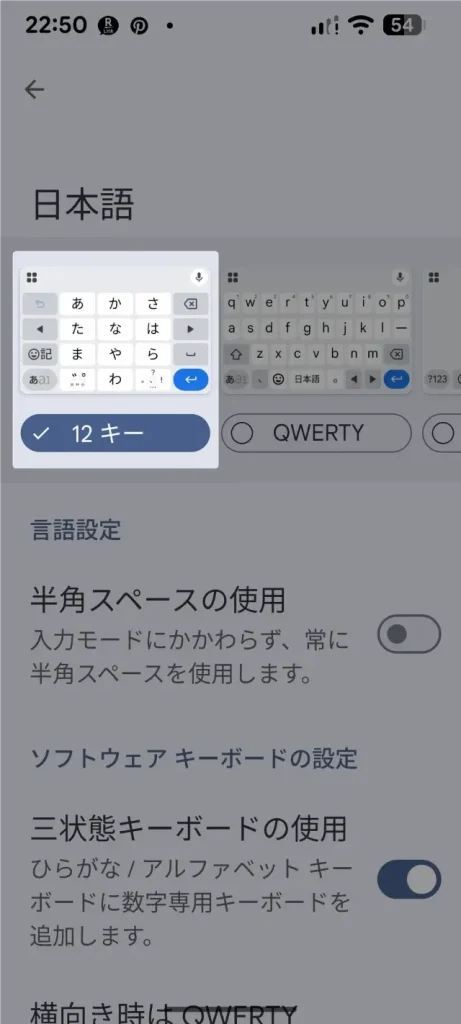
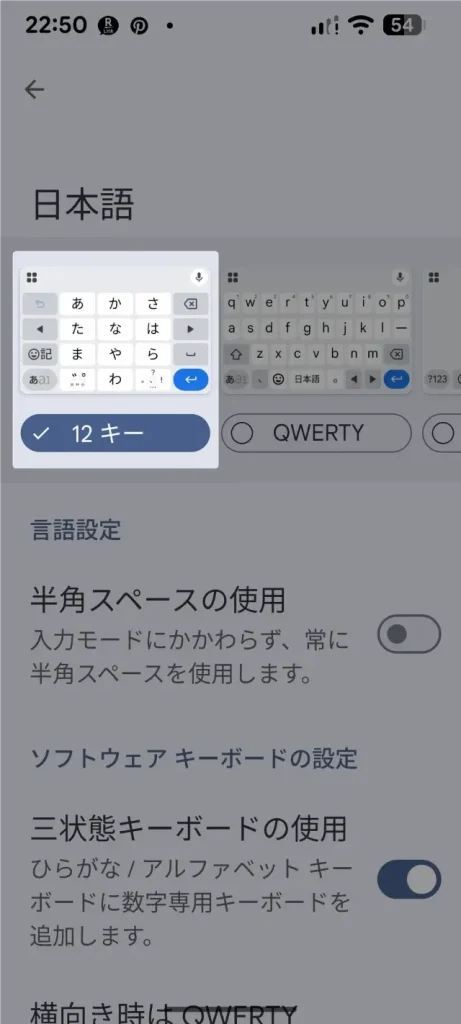
設定は以上で完了です。
保存ボタンはないので、このままホーム画面に戻ってください。
設定が反映されているかどうか、試しにLINEを開いて見てください。
メッセージ入力の際、たとえば「な」を長押しして下図のようになっていればOKです。
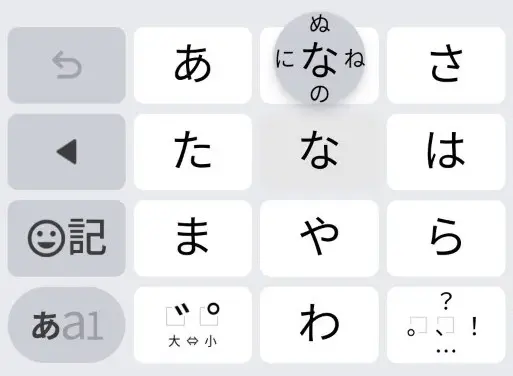
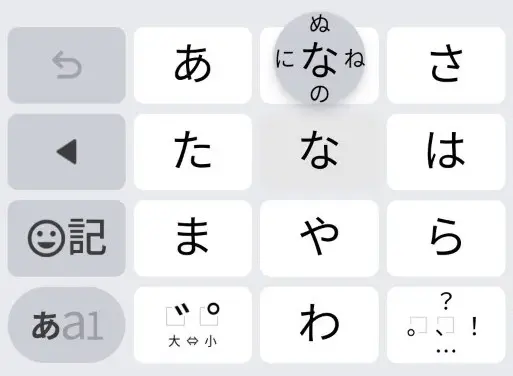
これで次のようなイメージで指を動かしてください。
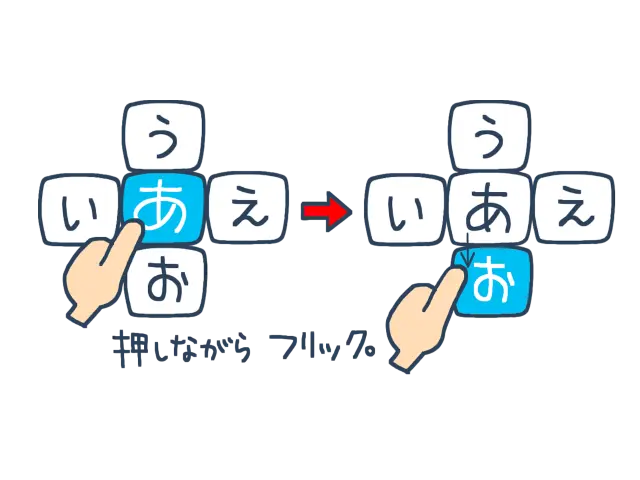
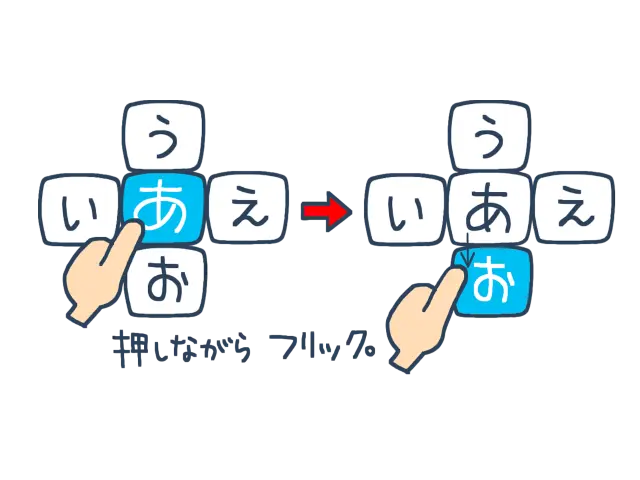
テストとして「あいうえお」や「かきくけこ」などとフリック入力してみましょう。
最初は慣れないかもしれませんが、2~3日もすればスイスイ入力できるようになっているはずですよ!
フリック入力に慣れてきたら、顔文字や絵文字の入力方法もマスターしちゃいましょう!
設定ができたら、メモ帳やLINEを一度開いてみてください。 「あ」のボタンを指でそっと長押ししたとき、上下左右に「い・う・え・お」が花びらのようにパッと開けば大成功です!
機種・キーボードアプリ別の注意ポイント(スマホのフリック入力設定)
スマホ フリック入力設定の手順は基本的に共通していますが、機種やキーボードアプリによって一部表記や操作が異なる場合があります。
たとえば、Simejiでは「テンキー設定」内に「フリック入力を有効にする」という項目があり、ATOKでは「入力方式」から「フリック入力」を選ぶ形になります。
また、GalaxyシリーズやXperiaなどメーカー独自のキーボードを使っている場合は、設定メニューの名称が「キーパッド設定」や「日本語入力方式」となっていることもあります。
フリック入力感度・見た目の調整
フリック入力を快適に使うためには、感度や見た目のカスタマイズも大切です。
Gboardでは「設定」から反応の速さを変更できます。
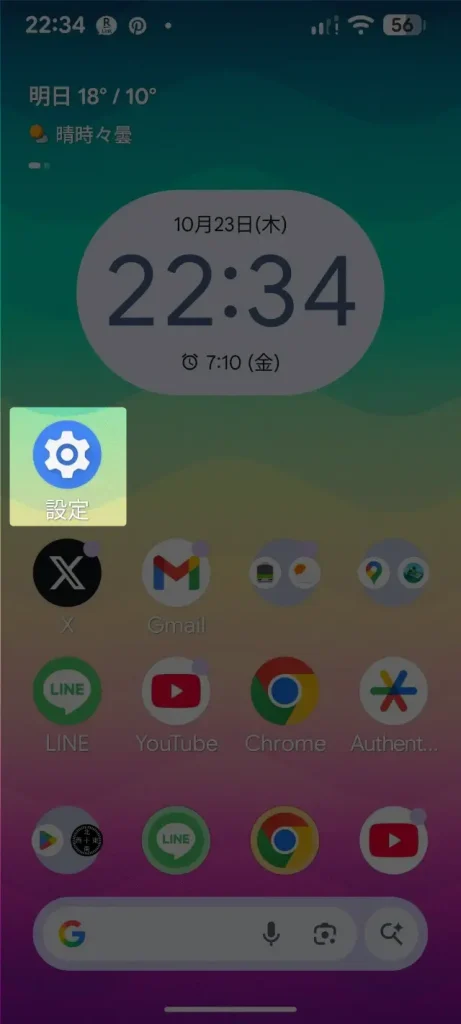
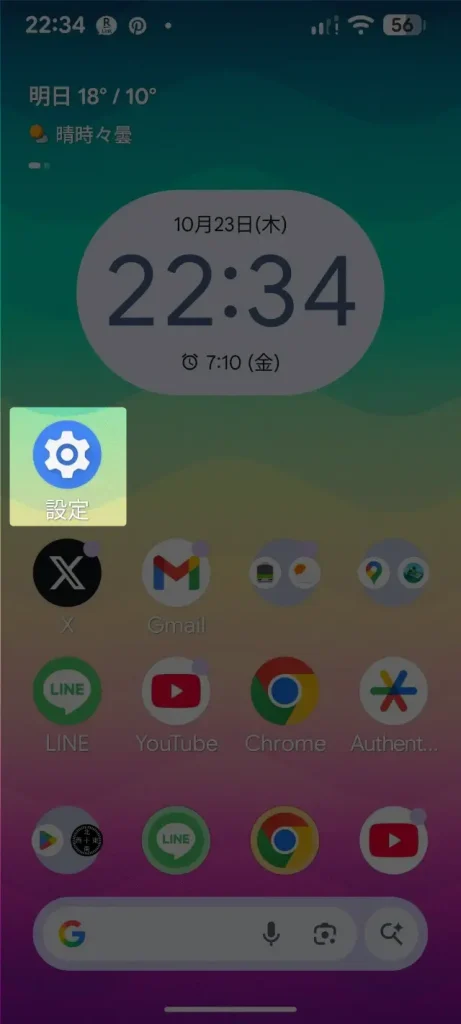
「システム」を選択します。
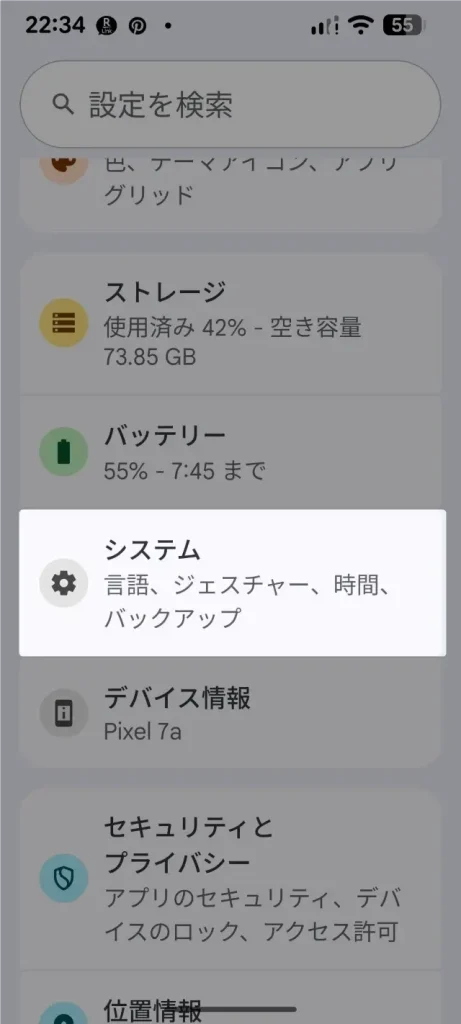
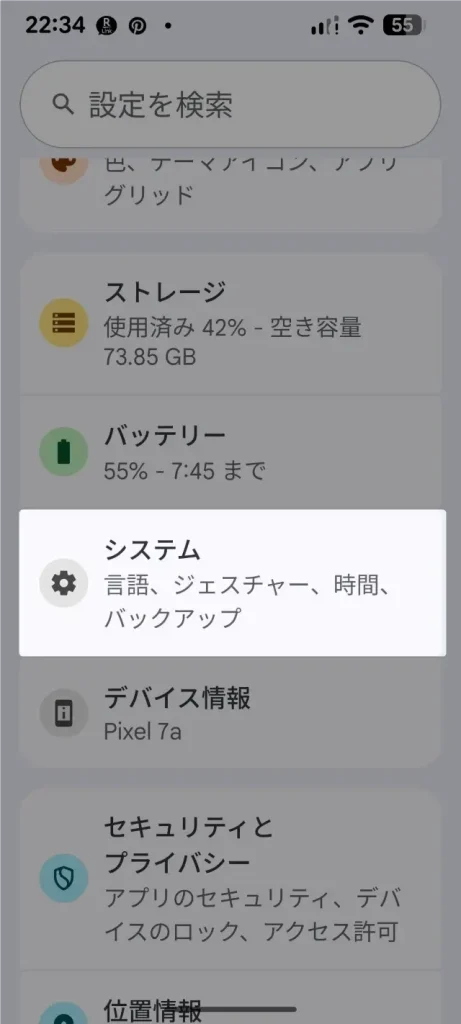
「キーボード」を選択します。
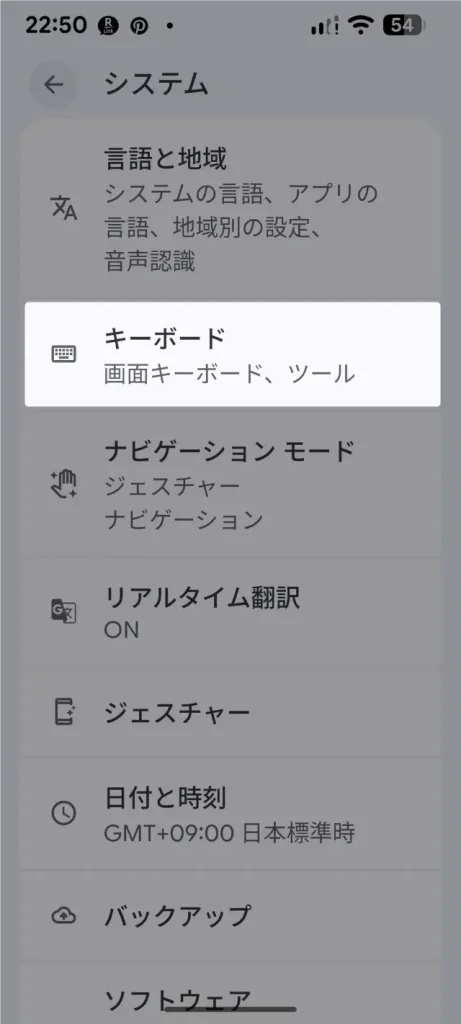
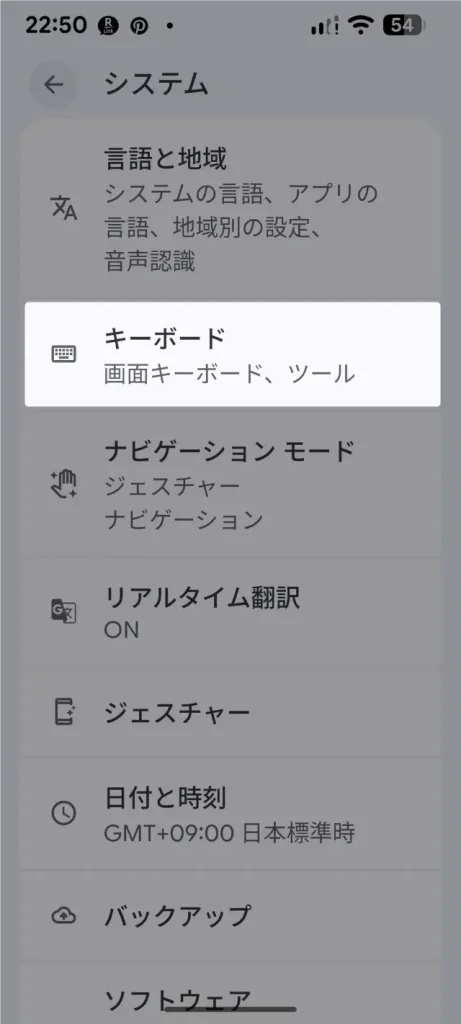
「画面キーボード」をタップしてください。
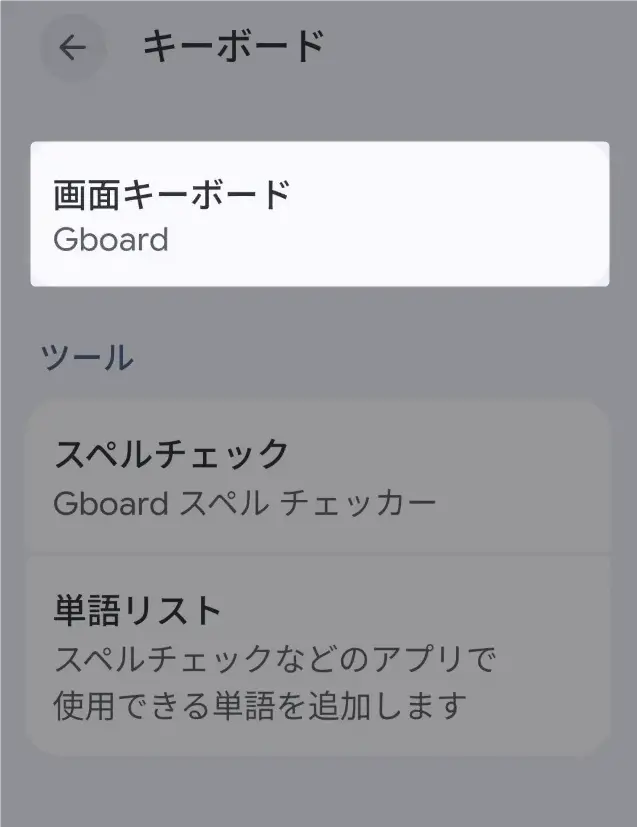
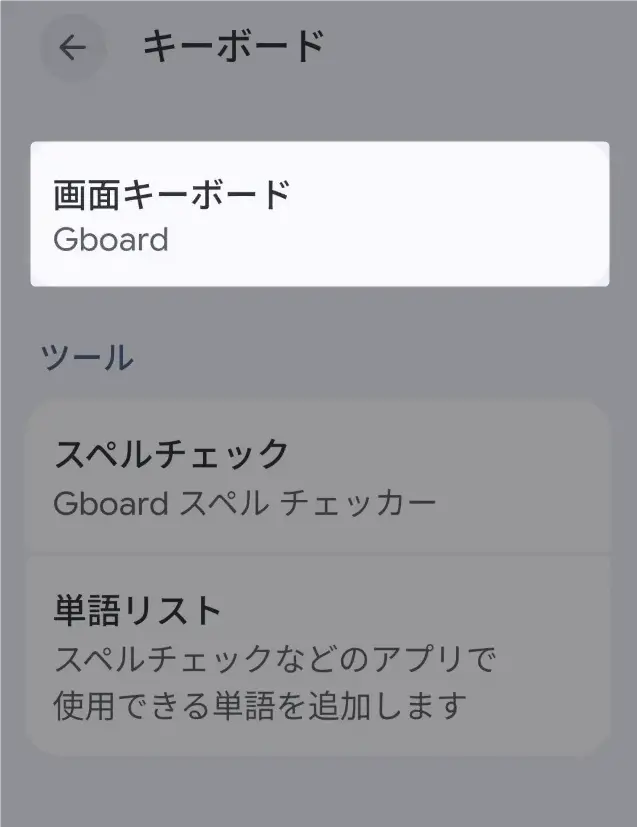
「Gboard」を選択しましょう。
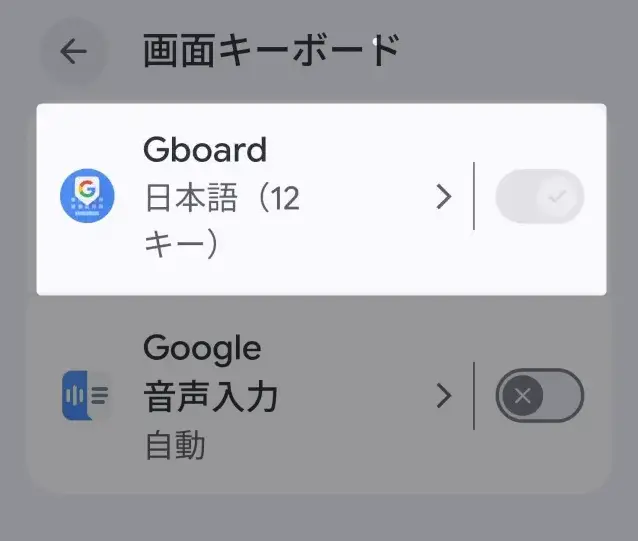
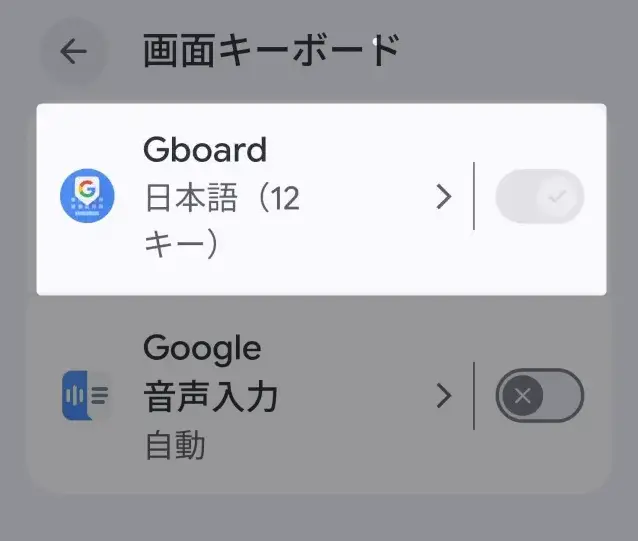
「フリック入力感度」をタップしてください。
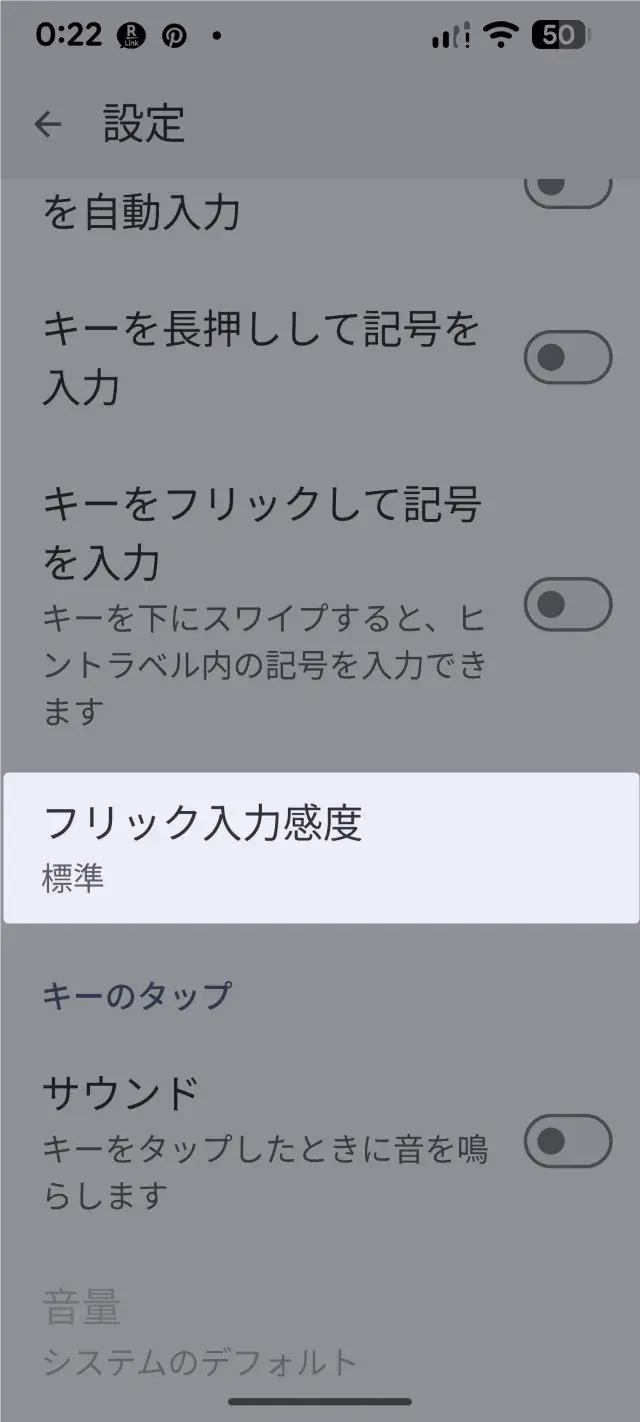
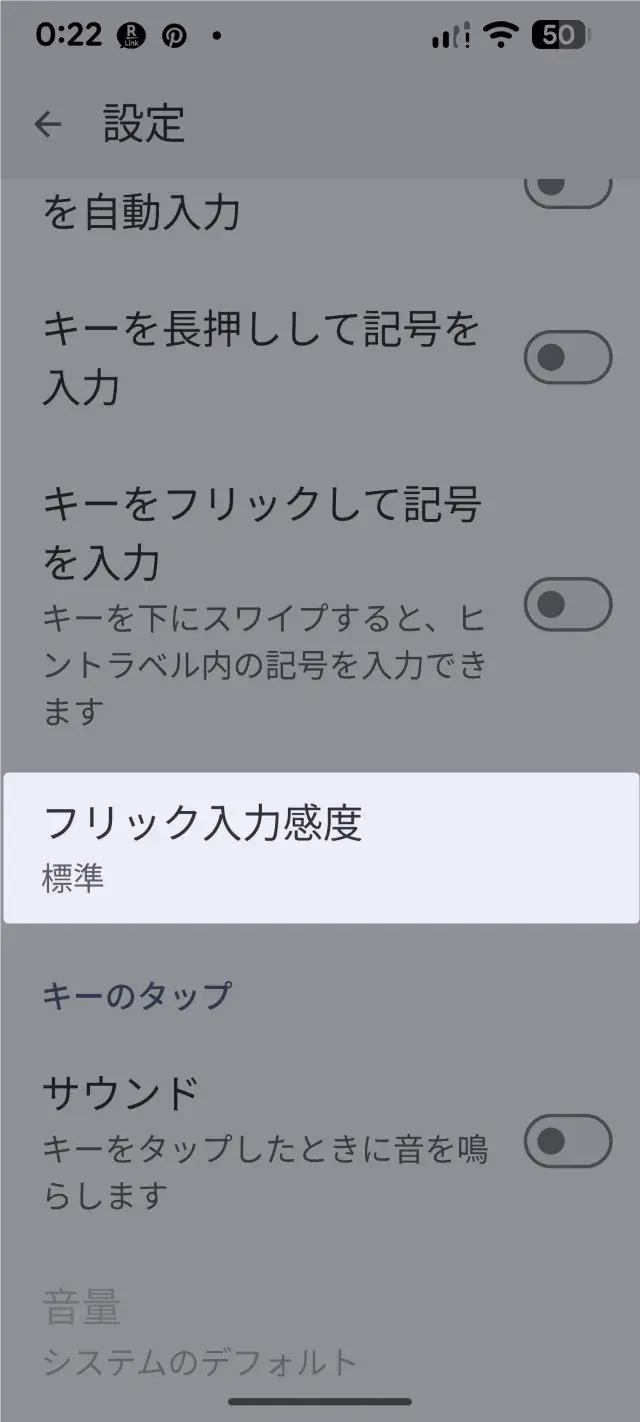
スライドバーで感度を調整しましょう。誤入力が多い場合は感度を「低い」に設定すると安定します。
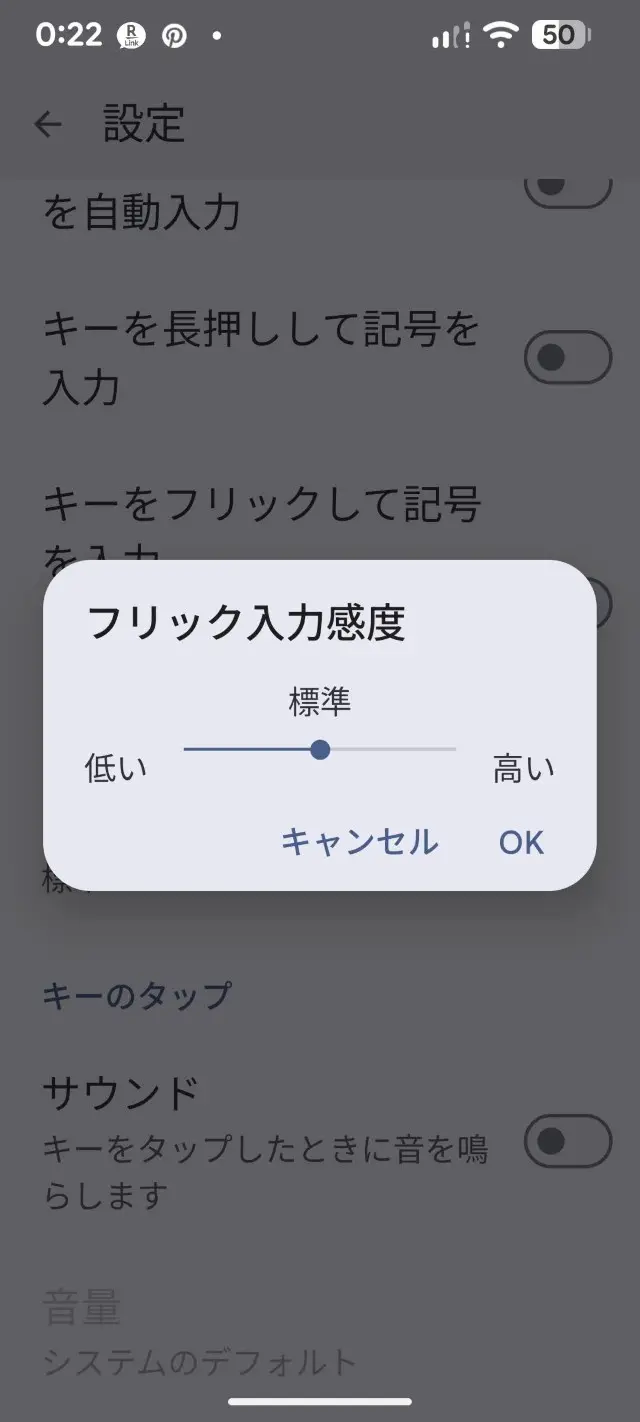
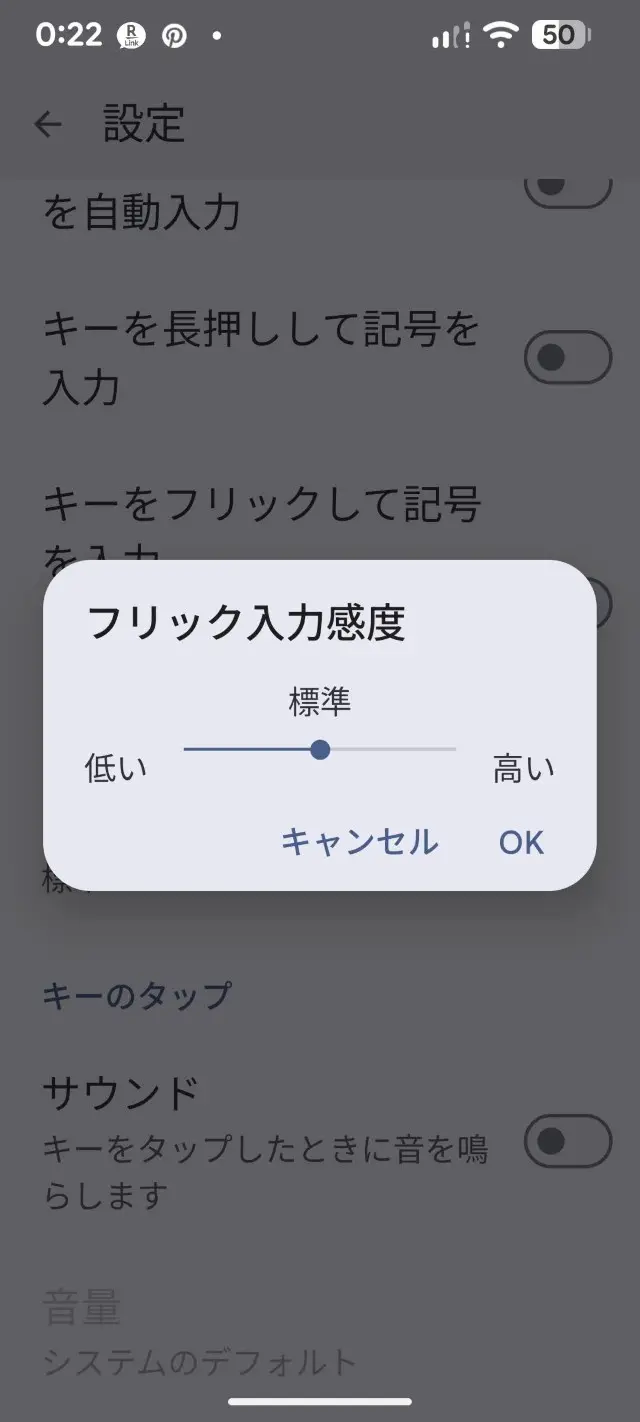
また、「キーボードの高さ」や「キーサイズ」「テーマカラー」も自由に調整できるため、自分の指のサイズや見やすさに合わせて最適化しましょう。
見た目と操作感を自分仕様にすると、入力効率がさらにアップします!
入力速度・効率をさらに上げるための設定
フリック入力に慣れてきたら、より快適に使うために設定を見直しましょう。
まず、Gboardの「ユーザー辞書」に自分がよく使う単語や顔文字を登録しておくと、予測変換で一瞬で呼び出せます。
また、「数字行を表示」「記号を長押しで入力」などの機能をオンにすれば、英数字や記号入力もスムーズになります。
さらに、入力音やバイブを軽く設定しておくと、指の動きを確認しやすくなり、リズムよく入力できます。自分の使い方に合わせて設定をカスタマイズすれば、作業効率が格段に上がります。
Androidのフリック入力設定後に知っておきたい“慣れ”と“失敗対策”
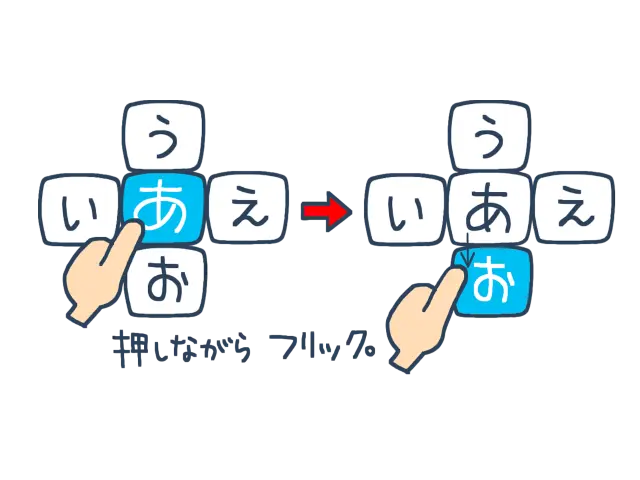
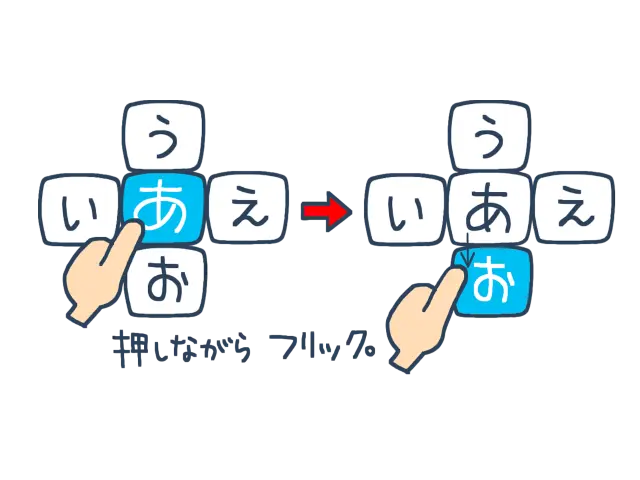
Androidスマホでフリック入力設定を完了した後は、「慣れるまでの練習」と「誤入力の対策」がポイントになります。
最初のうちは入力ミスが増えたり、打つスピードが落ちたりするかもしれませんが、数日使えば自然と指が動くようになります。
この章では、フリック入力に早く慣れるコツや、よくある失敗例とその対策、さらに入力効率を上げる設定方法を具体的に解説します。使いこなせるようになれば、文字入力のストレスが驚くほど減ります。
「設定を変えて、もし元に戻せなくなったら……」と不安になる方も多いですが、安心してください。 キーボードの設定を変えただけで、スマホが壊れたり、保存している写真が消えたりすることはありません。 慣れなくて使いにくいと思ったら、いつでも「QWERTY(英語の並び)」に戻せます。安心して新しい世界に触れてみてくださいね。
フリック入力に早く慣れるコツ
フリック入力に慣れるコツは「とにかく使い続ける」ことです。
QWERTYやトグル入力と併用すると、いつまでも慣れにくいため、思い切ってフリック入力に一本化しましょう。最初の数日は入力に時間がかかりますが、1週間ほど続けると指の動きが自然になってきます。
また、「あ行」のフリック方向(上=う、右=え、下=お、左=い)を意識して練習すると効率的です。
短文メッセージやメモなど、日常でよく使うアプリで練習するのもおすすめです。私も出勤中の電車内で毎日使っていたところ、3日目にはスムーズに入力できるようになりました。
よくある失敗&対策
フリック入力初心者に多い失敗の1つが誤入力です。
これはフリック感度が高すぎたり、指を動かす方向が曖昧だったりすることが原因です。対策としては、感度を「低め」に設定するか、キーサイズを少し大きくするのが効果的です。
また、「あああ」と同じ文字を連続で入力できないという声も多く聞かれます。これは「フリックのみ」設定時の仕様で、長押し入力を使えば解決できます。
さらに、片手操作で届きにくいと感じる場合は、「片手用キーボード」機能をオンにして、画面の左右どちらかに寄せて使うと快適です。
【失敗談】母のフリック入力大混乱 – 1文字打つのに1分!?
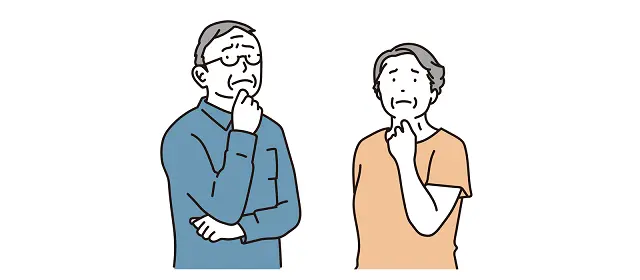
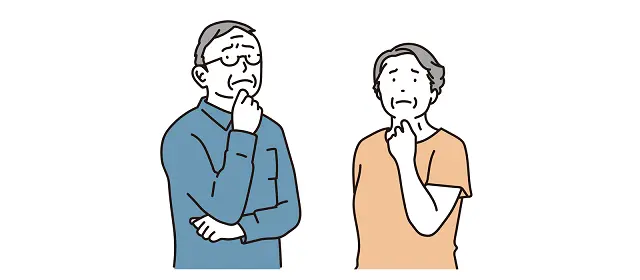
70代の母がスマホデビューをして1ヶ月。使い方に慣れてもらうためにLINEで母からメッセージを送ってもらうことになったのですが一向に届きません。
心配になって電話をかけてみると
「文字を打つのに時間がかかりすぎて、もう疲れた…」
「あ」と入力したいのに、フリック入力に慣れていないせいで「あああああああ」と同じ文字が連続で表示されてしまうのです。
ガラケー時代のように「あ」のキーを1回、「い」なら2回、「う」なら3回押す「トグル入力」に慣れていたため、「あああ」と連続入力されてしまっていたのです。
半分諦め気味の母をなだめすかしてフリック入力に慣れさせたところ、今は「これなら打てる!なんだ、最初からこうしてくれればよかったのに!」といっています。
とはいうものの、まだ少し時間がかかっているようですが、入力がもっと早くなるのを気長に待っているところです。
フリック入力の練習中、指が疲れてしまったらキーボード右上にある「マイクのマーク」をポンと押してみてください。 スマホに向かって話すだけで、文字がスラスラと入っていきます。 フリック入力と音声入力を使い分けるのが、スマホを一番楽に使いこなす「達人」への近道ですよ!
FAQ:Androidのフリック設定入力のよくある質問
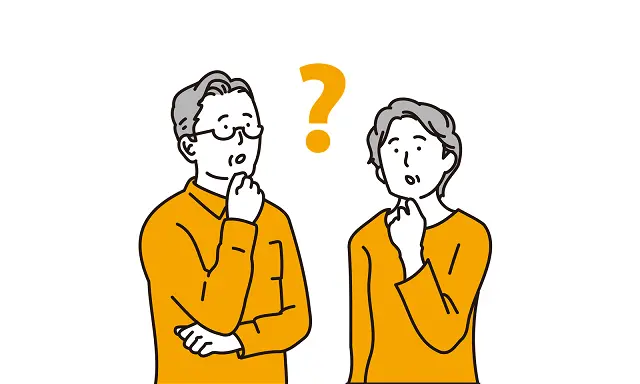
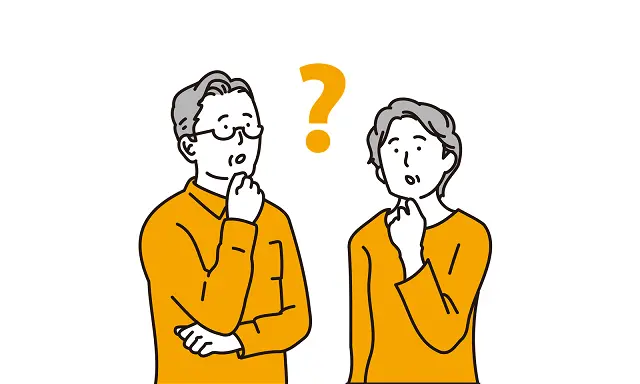
ここでは、実際に多く寄せられる疑問とその解決方法を、できるだけわかりやすくまとめました。
困ったときは、この章を見ながら確認してください。
クイズで確認!理解度チェック
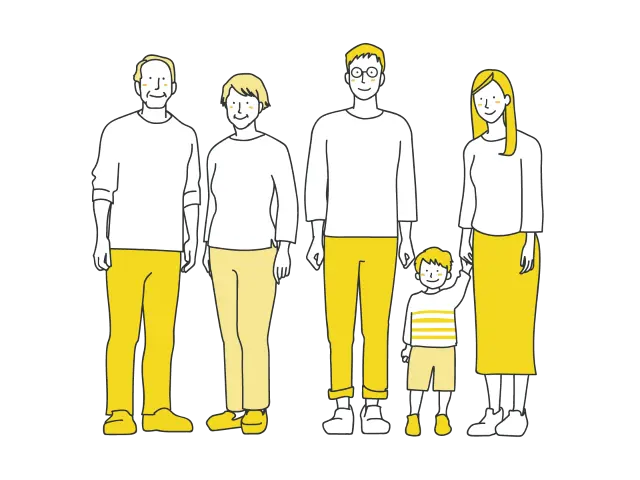
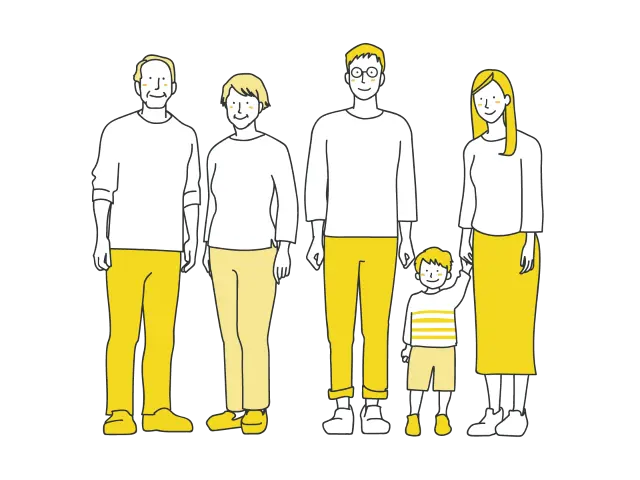
本記事の理解度の確認クイズです!
本当に理解できているか、クイズで確認してみましょう。
もし間違えても、解説を読めば一段と理解が深まるはずです。
全問正解できたら、あなたは完全にマスターした証拠です。準備はいいですか?
※「採点する」ボタンを押すと、各問の正解と解説が表示されます。
まとめ:Androidのフリック入力設定でスマホ操作を快適に
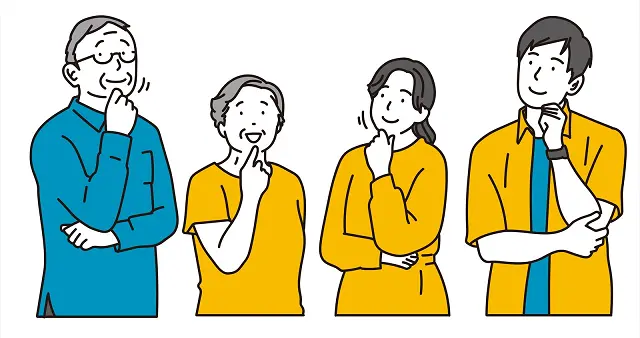
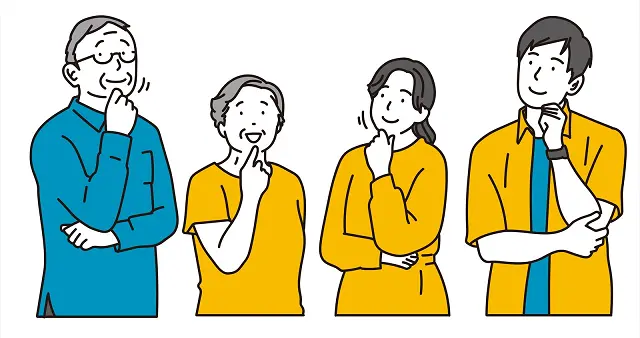
Androidでフリック入力設定を行うことで、スマホでの文字入力は格段にスムーズになります。
特に片手操作が多い人や、メッセージ・SNSを頻繁に使う人にとっては、指の動きが少なく自然に打てるため、ストレスのない操作感を得られます。
最初の数日は慣れが必要ですが、感度やキーサイズを自分好みに調整し、練習を重ねることで確実にスピードアップします。
今日からあなたも、快適なフリック入力生活を始めてみませんか?
参考:Android公式ヘルプ










コメント